当电脑键盘个别键出现问题的时候,我们还可以通过使用系统自带的软键盘应急.有网友不清楚win10系统软键盘怎么打开,下面小编就教下大家打开win10软键盘的方法.
电脑键盘使用的时间久后难免会出现一些问题, 比如说个别按键失灵无法使用等情况, 在没有新的键盘替换的情况下, 我们可以通过使用电脑系统自带的软键盘应急使用 。 那么win10系统软键盘怎么打开呢?下面小编就教下大家打开win10软键盘的方法 。
方法一:打开系统自带的软键盘
1、直接按下快捷键win+r键打开运行菜单, 然后在运行菜单中输入“osk”并点击下方的“确定”按钮 。
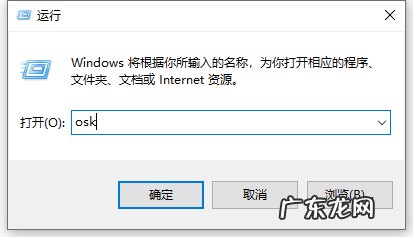
文章插图
2、这样就可以成功打开电脑软键盘了 。

文章插图
方法二:打开输入法的软键盘
1、以搜狗输入法为例, 点击搜狗输入法上的“输入方式”按钮(如图所示) 。

文章插图
2、选择点击“输入方式”选项中的“软键盘”按钮 。
【win10怎么开软键盘 教你win10系统软键盘怎么打开】
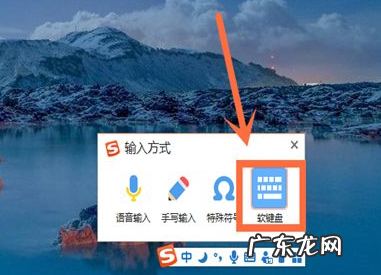
文章插图
3、就成功打开输入法上的软键盘了 。
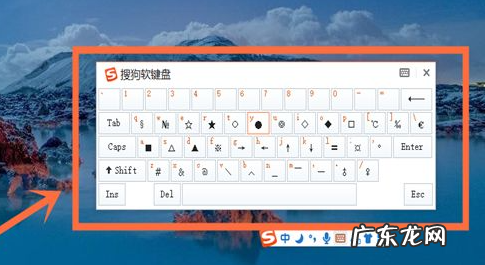
文章插图
以上便是两种打开win10软键盘的方法啦, 有需要的小伙伴可以参照教程进行操作 。
- dx修复工具怎么用 小编教你如何使用系统修复工具
- 如何禁用或卸载edge 教你win10如何卸载edge浏览器
- 淘宝买家投诉撤销在哪里?怎么投诉?
- 殴打老人派出所不拘留怎么办 殴打老人
- 淘宝退货货物怎么处理?需要做好哪些方面?
- 淘宝买家恶意订单卖家怎么关闭?如何处理?
- 淘宝关键词怎么设置比较好?如何选择?
- 淘宝拍下的订单怎么取消一个?有哪些情况?
- 心情非常不好的说说 心情非常不好的说说
- 十一月文章开头怎么写 十一月标题怎么写
特别声明:本站内容均来自网友提供或互联网,仅供参考,请勿用于商业和其他非法用途。如果侵犯了您的权益请与我们联系,我们将在24小时内删除。
